Как использовать функцию vārpa в Excel
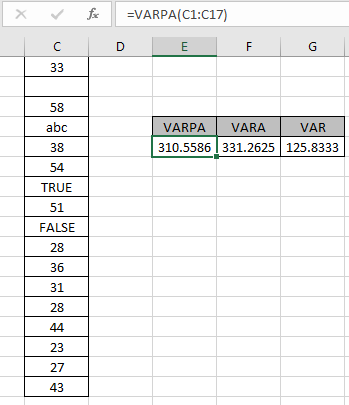
В этой статье мы узнаем, как использовать функцию VARPA в Excel. Функция VARPA — это статистическая функция, которая возвращает значение числовой дисперсии для массива данных, заданных в качестве входных данных. Проще говоря, получить оценочную вариацию популяции данных. Функция VARPA рассматривает текстовые значения как 0, логические значения TRUE и FALSE как 1 и 0 соответственно. Используйте VAR или более новую функцию VARP, чтобы игнорировать все другие значения, кроме чисел.
Синтаксис:
=VARPA(number1,number2,..)
число: число или массив, заданный как ссылка на ячейку
Различные функции VAR в Excel и их использование.
|
Name |
Data set |
Text and logicals |
|
VAR |
Sample |
Ignored |
|
VARP |
Population |
Ignored |
|
VAR.S |
Sample |
Ignored |
|
VAR.P |
Population |
Ignored |
|
VARA |
Sample |
Evaluated |
|
VARPA |
Population |
Evaluated |
Пример:
Все это может быть непонятным для понимания. Итак, давайте протестируем эту формулу, запустив ее на примере, показанном ниже. Здесь у нас есть несколько чисел для проверки функции ДИСПРА в Excel.
Используйте формулу:
=VARPA(C1:C17)
Здесь массив значений указан как ссылка на ячейку. Вы также можете вводить значения в виде чисел.
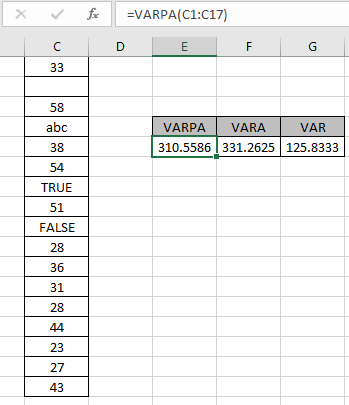
Здесь функция не игнорирует пустые ячейки, логические значения ИСТИНА и ЛОЖЬ и текстовые значения. Функция VARPA возвращает 310,5586 как дисперсию генеральной совокупности. Функция VARA возвращает 331,2625 в качестве выборки дисперсии, учитывая текстовые значения как 0, значение TRUE как 1 и значение FALSE как 0, тогда как функция VAR возвращает 125,8333 как образец данных, игнорируя все другие типы переменных, кроме чисел.
В чем разница между VAR, VARS, VAR.S (все одинаковы) и VARPA или VAR.P. Знаменатель в VAR, VARS, VAR.S равен n-1. Где n — количество наблюдений. Где VAR.P имеет знаменатель n.
|
VAR/VARS/VAR.S |
VARP/VAR.P |
|
=summation[(x-x)2/(n-1)] |
=summation[(x-x)2/n] |
VAR.S используется для данных о населении. VAR.P используется для данных о населении. Вот некоторые наблюдения, показанные ниже.
Примечания:
-
Формула работает только с числами, текстом и логическими значениями в качестве аргументов.
-
Используйте функции VAR, VARS и VAR.S для данных о населении.
-
Функция VARPA рассматривает текст, логические значения и пустые ячейки.
Надеюсь, эта статья о том, как использовать функцию VARPA в Excel, будет пояснительной. Дополнительные статьи о формулах статистических функций можно найти здесь.
Если вам понравились наши блоги, поделитесь ими со своими друзьями на Facebook. А также вы можете подписаться на нас в Twitter и Facebook. Мы будем рады услышать от вас, дайте нам знать, как мы можем улучшить, дополнить или усовершенствовать нашу работу и сделать ее лучше для вас. Напишите нам на [email protected].
Похожие статьи
link: / statistics-formulas-excel-var-function [Как использовать функцию VAR в Excel]: рассчитать дисперсию для чисел выборки данных в Excel с помощью функции VAR link: / statistics-formulas-how-to -use-var-p-function-in-excel [Как использовать функцию VAR.P в Excel] `: рассчитать дисперсию для чисел данных о населении в Excel с помощью функции VAR.P link: / database-formulas- how-to-use-the-dvar-function-in-excel [Как использовать функцию DVAR в Excel] : вычислить дисперсию для чисел данных выборки, имеющих несколько критериев в Excel, с помощью функции DVAR link: / statistics- formulas-excel-stdev-function [Как использовать функцию STDEV в Excel] : вычислить стандартное отклонение для чисел данных в Excel с помощью функции STDEV link: / tips-regression-data-analysis-tool [Анализ регрессий в Excel ] `: Регрессия — это инструмент анализа, который мы используем для анализа больших объемов данных и создания прогнозов и предсказаний в Microsoft Excel.
link: / statistics-formulas-how-to-create-standard-deviation-graph-in-excel [Как создать график стандартного отклонения]: Стандартное отклонение показывает, насколько данные сгруппированы вокруг среднего значения данных.
Популярные статьи:
link: / keyboard-formula-shortcuts-50-excel-shortcuts-to-повышения-продуктивность [50 сочетаний клавиш Excel для повышения производительности] | Выполняйте свою задачу быстрее. Эти 50 ярлыков заставят вас работать в Excel еще быстрее.
link: / формулы-и-функции-введение-функции-vlookup [Функция ВПР в Excel] | Это одна из наиболее часто используемых и популярных функций Excel, которая используется для поиска значений из разных диапазонов и листов. link: / tips-countif-in-microsoft-excel [COUNTIF в Excel 2016] | Подсчитайте значения с условиями, используя эту удивительную функцию. Вам не нужно фильтровать данные для подсчета определенных значений.
Функция Countif важна для подготовки вашей приборной панели.
link: / excel-formula-and-function-excel-sumif-function [Как использовать функцию СУММЕСЛИ в Excel] | Это еще одна важная функция приборной панели. Это поможет вам суммировать значения для конкретных условий.